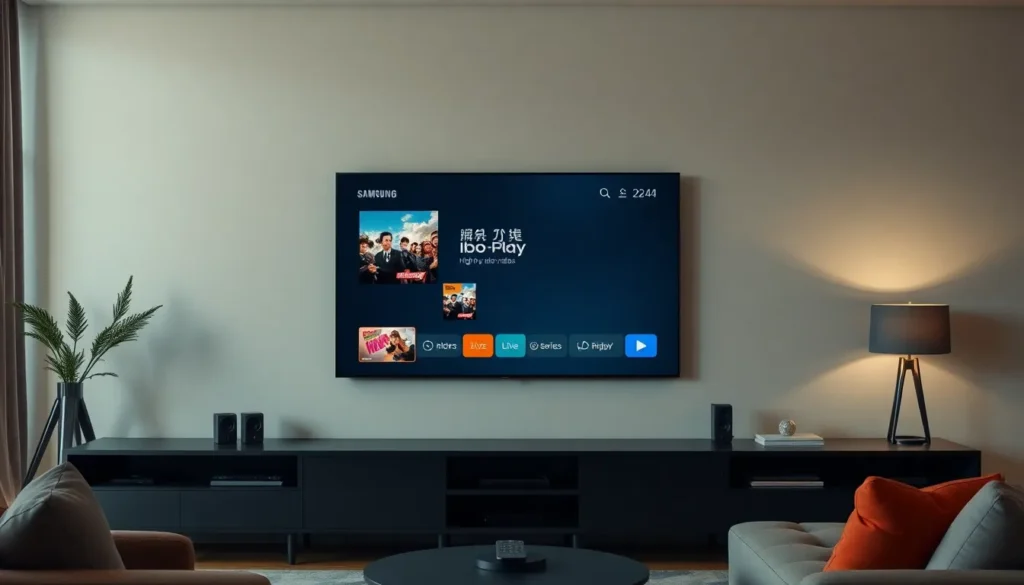IBO Play: visão geral
O IBO Play é um reprodutor de IPTV pago muito elogiado em 2024. Trata‑se de um aplicativo que prioriza qualidade de imagem e estabilidade da lista. Neste artigo apresento as principais funções do app e o passo a passo para instalar e configurar em uma Smart TV Samsung (modelo recente, 2024).
Por que usar o IBO Play?
- Qualidade de imagem: indicado para quem busca melhor reprodução das listas.
- Recursos: possui seções de ao vivo, filmes, séries, replay (gravador/playback) e opções de configuração.
- Suporte e ativação: o aplicativo é pago e costuma exigir licença/anuidade; há quem ofereça ativação e testes mediante contato com suporte.
Instalação do IBO Play em uma TV Samsung (modelo novo)
O procedimento abaixo foi realizado em uma Smart TV Samsung lançada recentemente (modelo 2024). Pode haver pequenas diferenças em outros modelos, mas o fluxo geral é o mesmo.
- Acesse a loja de aplicativos da TV e vá para a área de pesquisa.
- Na caixa de pesquisa, posicione o cursor e pressione OK no controle remoto para ativar o teclado na tela.
- Digite ibo (ou IBO Play). Conforme for digitando, o aplicativo deverá aparecer nas sugestões no topo da tela.
- Se o app aparecer, apenas mova o destaque para cima e pressione OK para selecionar. Não é necessário fechar o teclado manualmente — basta navegar para cima para acessar o app listado.
- Na página do aplicativo, confirme a instalação e aguarde o download (normalmente bem rápido).
- Ao concluir, abra o aplicativo pressionando Abrir.
Primeira abertura e envio do MAC para ativação
Ao abrir o app pela primeira vez, pode ser solicitado o envio do MAC para carregar a playlist/teste. Caso o app já tenha sido instalado anteriormente, a tela pode não exibir esse pedido imediatamente; se isso acontecer:
- Navegue até a parte direita do aplicativo e pressione OK para acessar as opções onde aparece o campo referente ao MAC.
- Digite o MAC corretamente. Não esqueça os dois pontos (:) entre os blocos do endereço MAC.
- No fluxo mencionado, foi orientado: “manda o MAC antes, manda o davk que a gente tá carregando um teste para vocês rapidão”. Ou seja, envie o MAC conforme solicitado pelo suporte/serviço que fará a ativação.
Principais telas e funções do aplicativo
- Ao vivo: seção para canais em tempo real.
- Filmes: lista de filmes (pode permanecer vazia até a playlist ser carregada).
- Séries: catálogo de séries.
- Replay / Gravador: recurso para gravar programas e assistir depois — funciona como um playback.
- Atualizar: opção para atualizar conteúdo; é comum haver atualizações semanais ou mensais.
- Conta / Informações: área onde aparecem o MAC, a playlist vinculada e a data de vencimento da licença.
Configurações recomendadas
- Tema: é possível trocar o tema do aplicativo (várias opções visuais disponíveis).
- Linguagem: há opção de linguagem; por exemplo, português de Portugal aparece entre as alternativas.
- Formato de transmissão (HLS): se houver problemas na reprodução de canais ao vivo, altere o formato para HLS nas configurações — isso pode resolver travamentos ou erros na reprodução.
Observações finais
O IBO Play é apresentado como uma opção robusta para quem busca estabilidade e qualidade ao usar listas IPTV. Como é um aplicativo pago, verifique a necessidade de licença/anuidade e as opções de suporte/ativação oferecidas por quem fornece a playlist.
Se for solicitar um teste ou ativação por meio de algum atendimento, lembre‑se de enviar o MAC corretamente (com os dois pontos) e siga as instruções do suporte para que o teste seja carregado rapidamente.
Espero que este artigo tenha sido útil para instalar e conhecer as principais funcionalidades do IBO Play em sua Smart TV Samsung. Até a próxima!